호가창 (DOM): 트레이더가 호가창을 쓰는 법
오더북이란?
오더북 또는 호가창((DOM)은 자산을 다양한 가격에 매수 및 매도할 수 있는 주문 수를 확인할 수 있는 패널입니다. 자산 가격이 현재 1달러라고 가정해 보겠습니다. 그러면 호가창에는 0.90달러, 1.10달러 등의 가격에 대한 주문이 몇 개 있는지 표시됩니다. 이는 공급과 수요가 어디에 있는지 추적할 수 있는 훌륭한 도구입니다.
오더북(DOM) 열기 및 사용 시작 방법
- 티어 2 데이터를 지원하는 브로커(예: 트레이드스테이션, 인터랙티브 브로커스, AMP, 아이언빔, 틱밀, 옵티머스 퓨처스, 트레이도베이트, 아이브로커, 알로르)에 계좌를 연결합니다.
- 트레이딩 패널에서 거래 버튼을 클릭합니다.
- 오더 패널에서 DOM 탭 - DOM 탭으로 갑니다.
- 차트에서 선택한 자산에 대한 DOM이 열립니다.
- 데이터가 표시되지 않으면 선택한 브로커를 통해 차트의 심볼이 거래되지 않는 것입니다.
DOM 인터페이스의 베이직 파트

[1] - 수량 필드에는 주문할 때 매수 또는 매도할 증권의 수가 표시됩니다.
[2] => 오더 낼 수 있는 셀. 클릭하면 리밋 주문이, Ctrl을 누른 상태에서 클릭하면 스탑 주문이 체결됩니다.
[3], [10] - 체결된 주문입니다.
비드 [4] / 애스크 [11] - 마켓에서 사용 가능한 주문 수량입니다.
[5], [9] - 현재 상품에 설정된 모든 리밋 또는 스탑 주문을 취소하는 버튼입니다.
[6] - 현재 상품에 있는 모든 주문을 취소하는 버튼입니다.
[7] - 센터링 버튼.
[8] - 포지션 청산 버튼.
[12] - 모든 오픈 포지션의 수익/손실. 이 요소를 클릭하여 표시 설정을 금액, 핍 또는 백분율로 변경할 수 있습니다.
[13] - 모든 오픈 포지션의 크기.
[14] - 포지션 리버설.
[4]/[11] => 비드/애스크 볼륨
[12] => 모든 오픈 포지션에 대한 프라핏/로스. 클릭하면 뷰를 머니/핍스/% 로 바꿔 볼 수 있습니다.
[13] => 포지션 사이즈
DOM에 쓰이는 데이터
브로커가 데이터를 보냅니다.
그러나 서로 다른 데이터 소스가 쓰이므로 DOM과 차트에 나오는 데이터는 약간 다를 수 있습니다.
데이터는 정적 모드로 디스플레이됩니다. 즉, 가격 시리즈는 고정되어 있지만 가격 자체는 지정된 범위 위 또는 아래에서 이들 값 사이를 움직입니다. 현재 가격에 센터링을 적용하려면 센터링 버튼[7]을 클릭해야 합니다.
주문하기 및 주문 바꾸기
시장가 주문을 하려면 매수 또는 매도 버튼을 클릭하기만 하면 됩니다. 수량 필드의 숫자는 매수 또는 매도할 증권 수를 가르킵니다. DOM 창 하단 [1]에 이 값을 보여줍니다.
특정 가격으로 매수호가를 제출할 수 있습니다. 매수하려면 - 왼쪽 컬럼에서 필요한 가격이 있는 셀을 클릭하고 오른쪽 컬럼에서 매도합니다.
리밋 주문을 하려면 원하는 가격 옆의 상자를 클릭하기만 하면 됩니다. 리밋 주문을 하려면 키보드에서 Ctrl 버튼을 누른 상태에서 원하는 셀을 클릭합니다.
또 다른 주문 방법은 원하는 가격 옆의 셀을 마우스 오른쪽 버튼으로 클릭하는 것입니다. 그러면 필요한 오더 타입을 고를 수 있는 창이 열립니다:

디폴트로 컨펌 다이얼로그 나타납니다. 설정에서 끌 수 있습니다.

주문 바꾸는 방법
1. 오더북 [3], [10]에서 접수된 주문을 클릭합니다. 필요한 매개변수를 변경할 수 있는 창이 열립니다... 그 후 주문 수정을 클릭합니다.
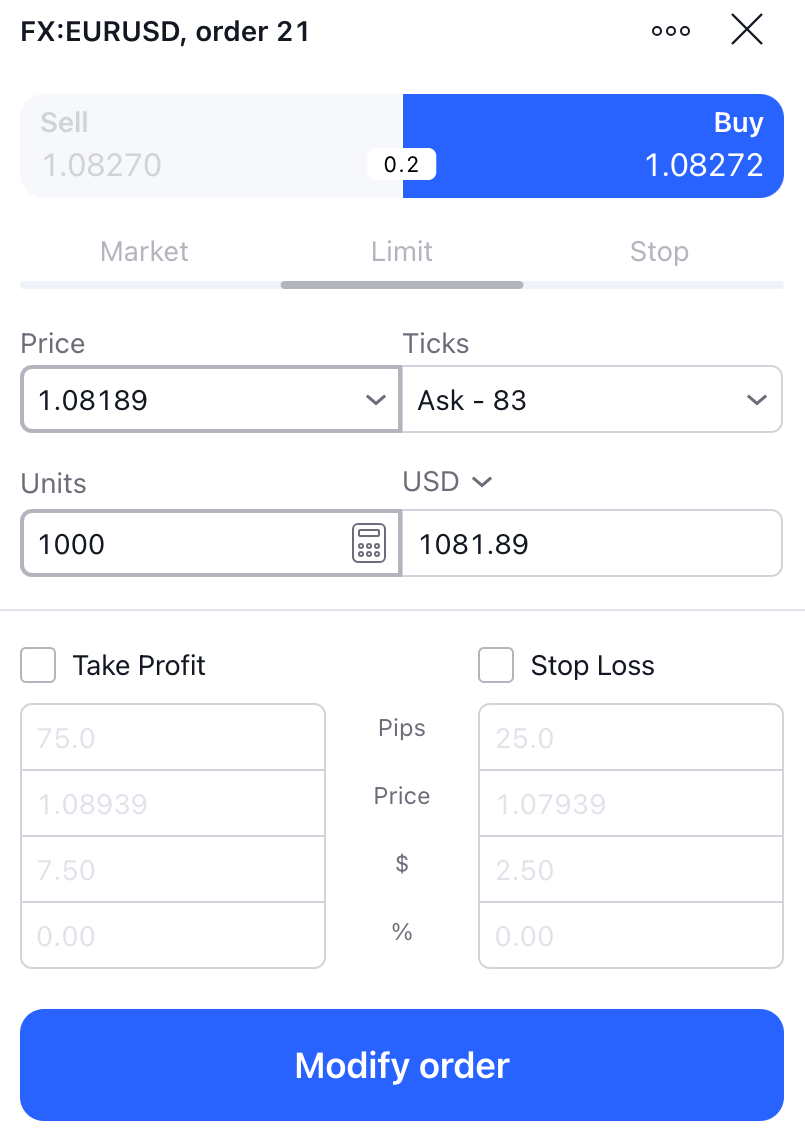
2. 주문을 다른 가격 레벨로 드래그합니다. 같은 다이얼로그 박스가 열립니다.
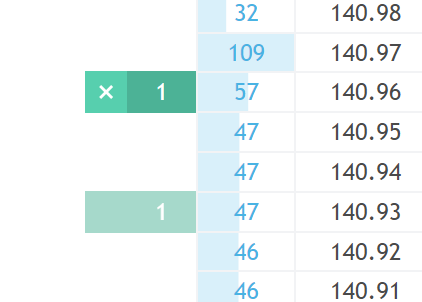
라벨 컬러 및 뜻
액티브 "Limit Buy" 및 "Limit Sell" 오더는 그린입니다.
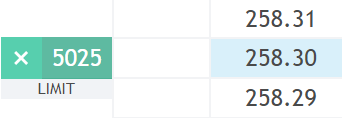
액티브 "Stop Buy" 및 "Stop Sell" 오더는 레드입니다.

액티브 "StopLimit Buy" 및 "StopLimit Sell" 오더는 옐로우입니다. 이러한 주문의 리밋 레벨은 둔하고 스탑 레벨은 더 밝습니다.

주문 캔슬
주문 하나만 취소하려면 라벨 옆의 십자 표시를 클릭하여 주문 하나만 취소합니다.
모든 구매 주문을 취소하려면 왼쪽 [5]의 파란색 구매 열 아래의 십자 표시를 클릭합니다.
모든 판매 주문을 취소하려면 오른쪽 [9]의 빨간색 판매 열 아래의 십자 표시를 클릭합니다.
모든 주문을 취소하려면 DOM 창 하단 [6]의 CXL 모두 버튼을 클릭합니다.
오픈 포지션 추적 및 관리 방법
선택한 자산에 대해 오픈 포지션(매수 또는 매도)이 있는 경우 해당 포지션의 총 규모[13]가 DOM 하단에 숫자로 표시됩니다.
매수 포지션(매수)인 경우 필드가 파란색으로 표시되고 매도 포지션(매도)인 경우 빨간색으로 표시됩니다.
롱 포지션(가격이 상승할 것으로 예상)

숏 포지션(가격이 하락할 것으로 예상)
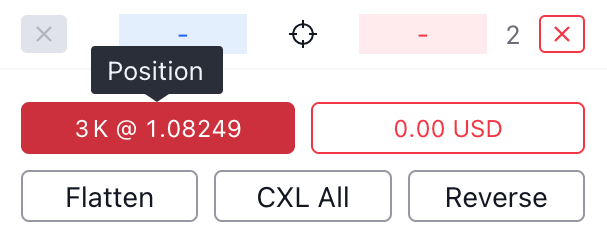
포시젼을 클로즈하거나 리버스하려면 DOM 바닥에 있는 Flatten [8] 또는 Reverse [14] 버튼을 클릭하면 됩니다.